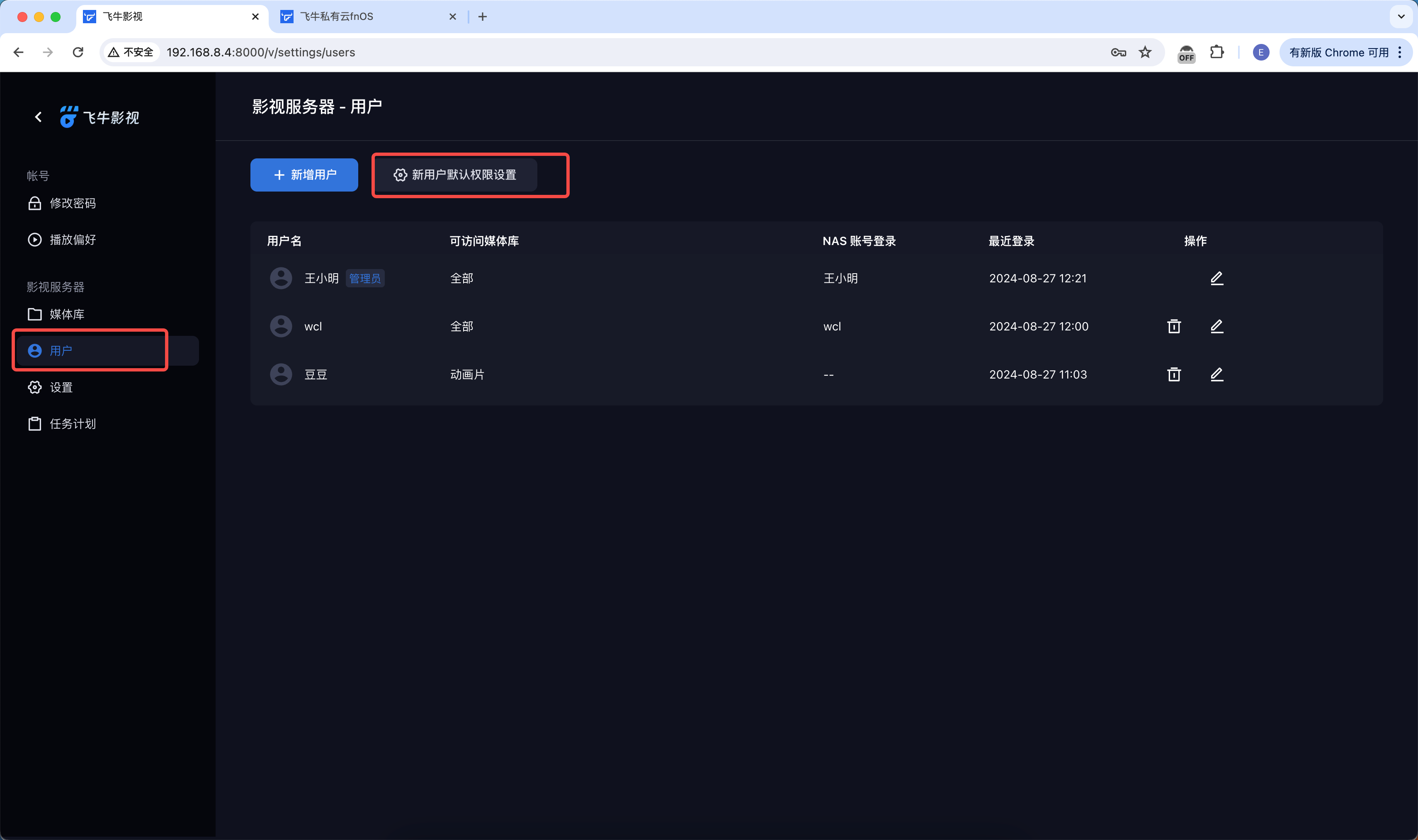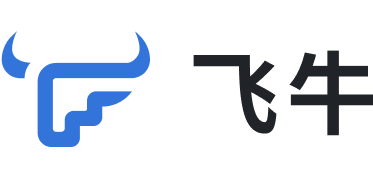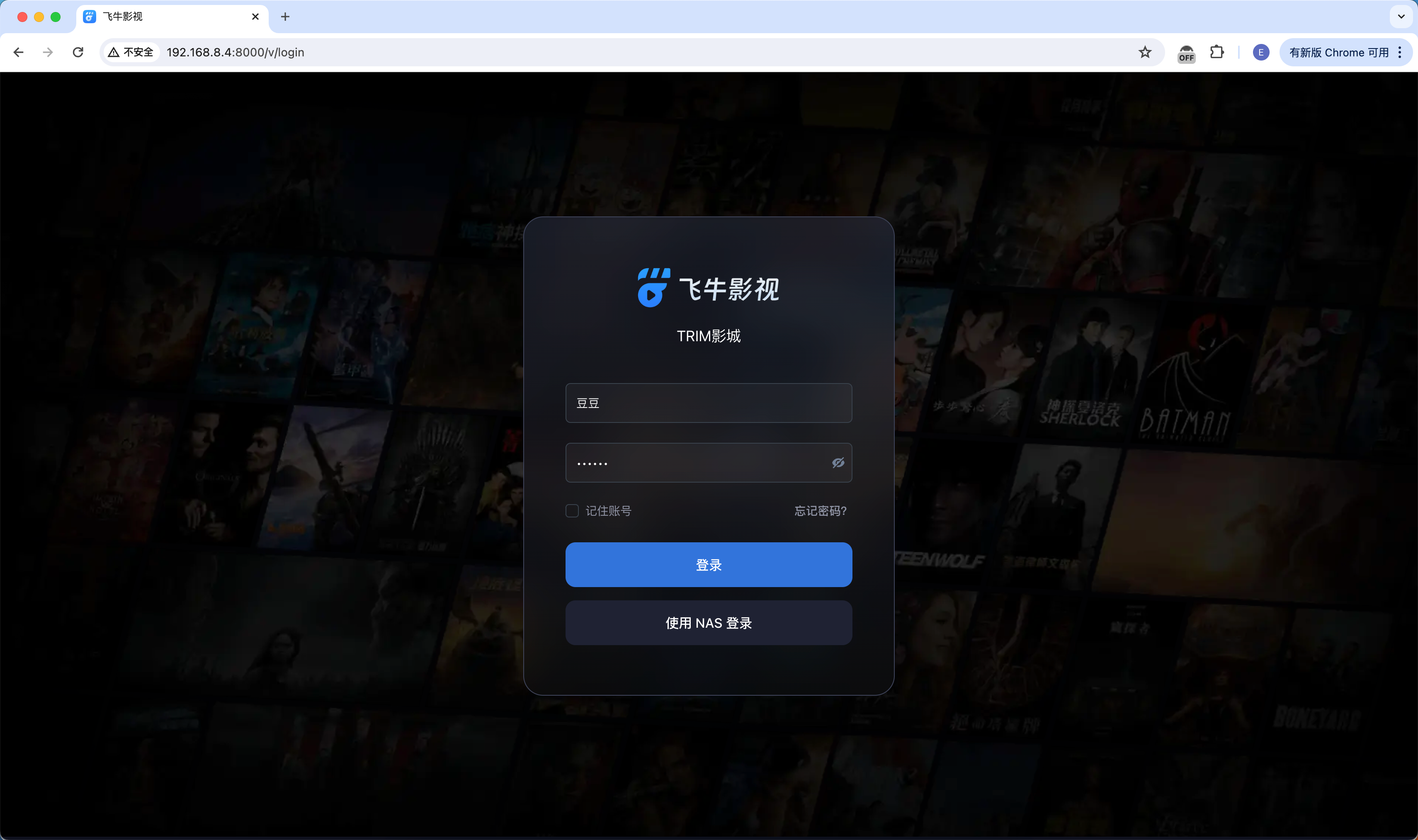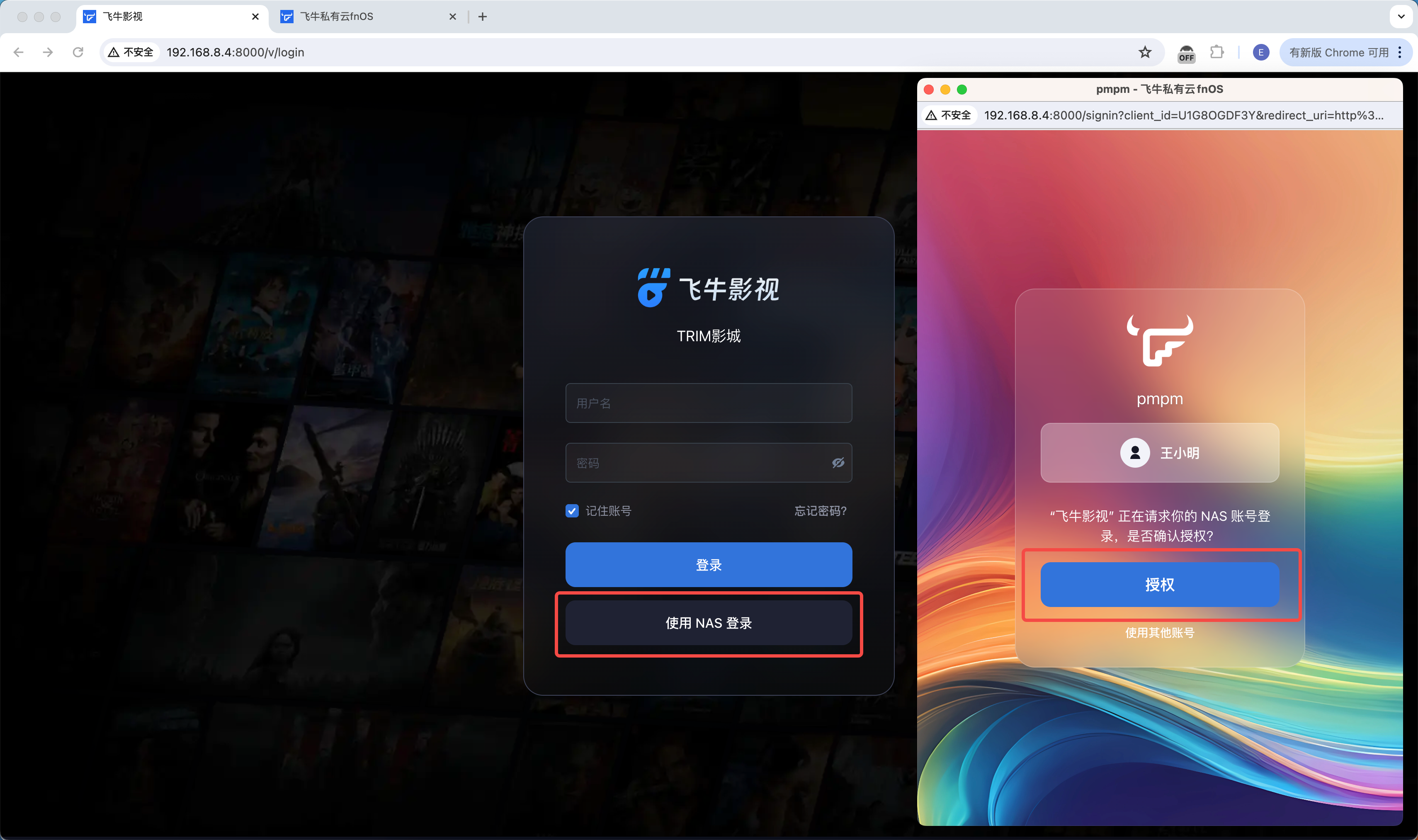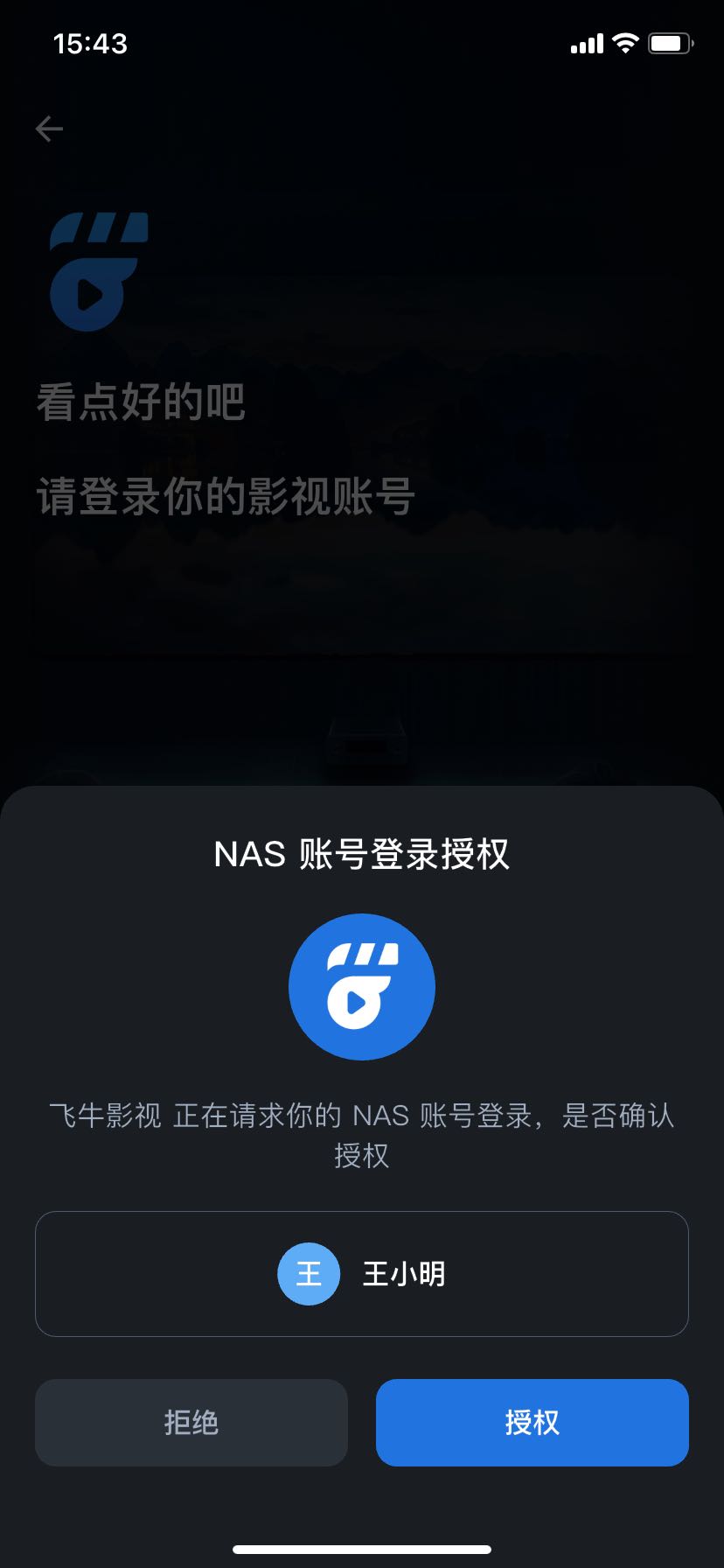如何为家人朋友开通影视账号?
影视应用的账号和 NAS 的账号是 2 套独立的用户体系。类似于一个网站可以用手机号注册账号,也可以直接用微信登录,NAS 账号在这里起到类似 OAuth 的作用。具体来说:
- 朋友只需要用影视应用、不需要用 NAS 上的其他功能,只需要给他开通影视独立账号 ;
- 家人需要用 NAS 上的文件存储、相册、影视等各种功能,则给他开通 NAS 账号。他可以直接使用 NAS 账号登录影视,不需要记 2 套账号密码。
1. 影视独立账号
1. 如何开通?
使用影视管理员账号登录影视,点击 首页右上角 > 设置 > 影视服务器 - 用户 > 新增用户,打开新增用户窗口。
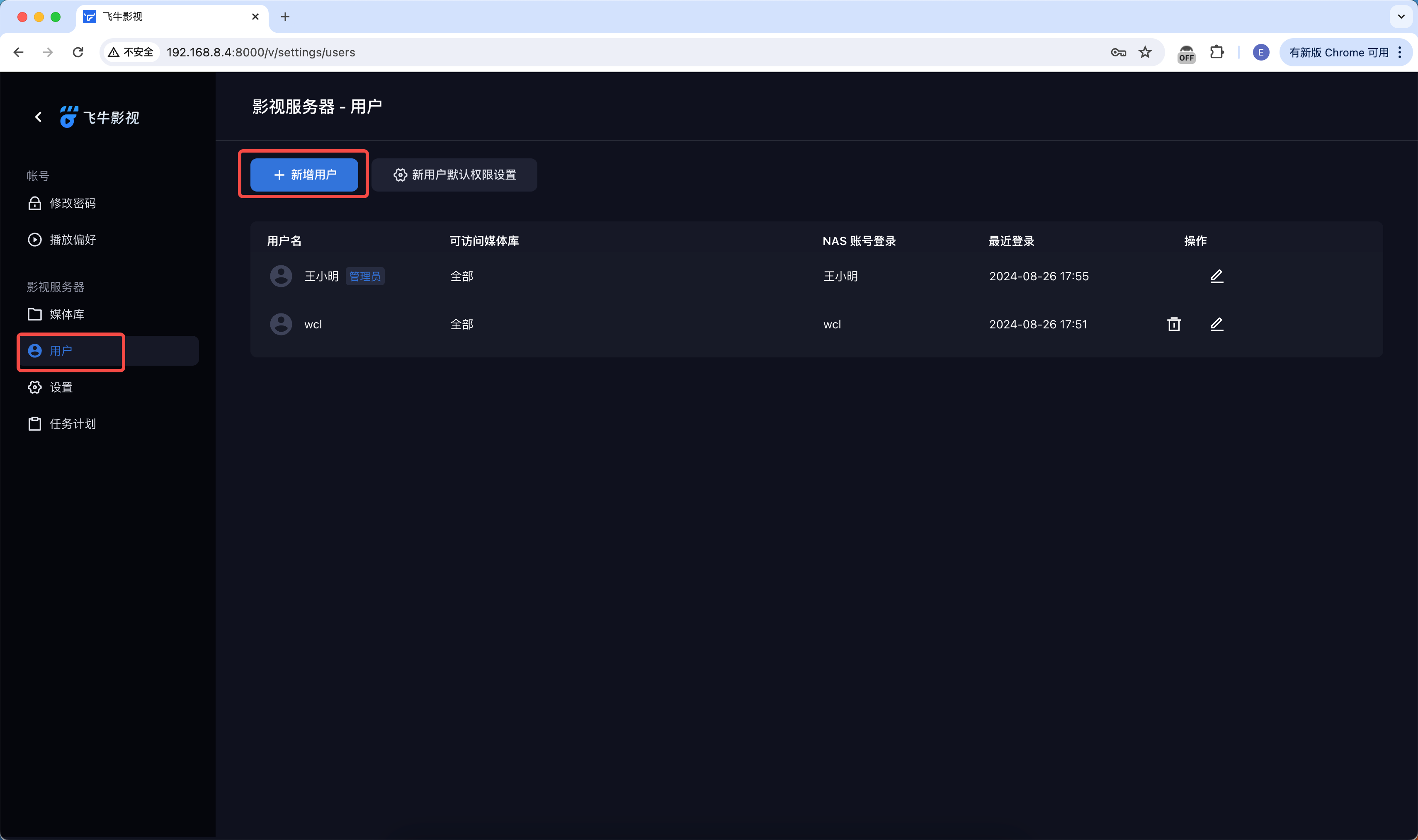
设置账号用户名、密码,选择该用户可访问的媒体库范围。选择后点击 确认 保存,即添加成功。
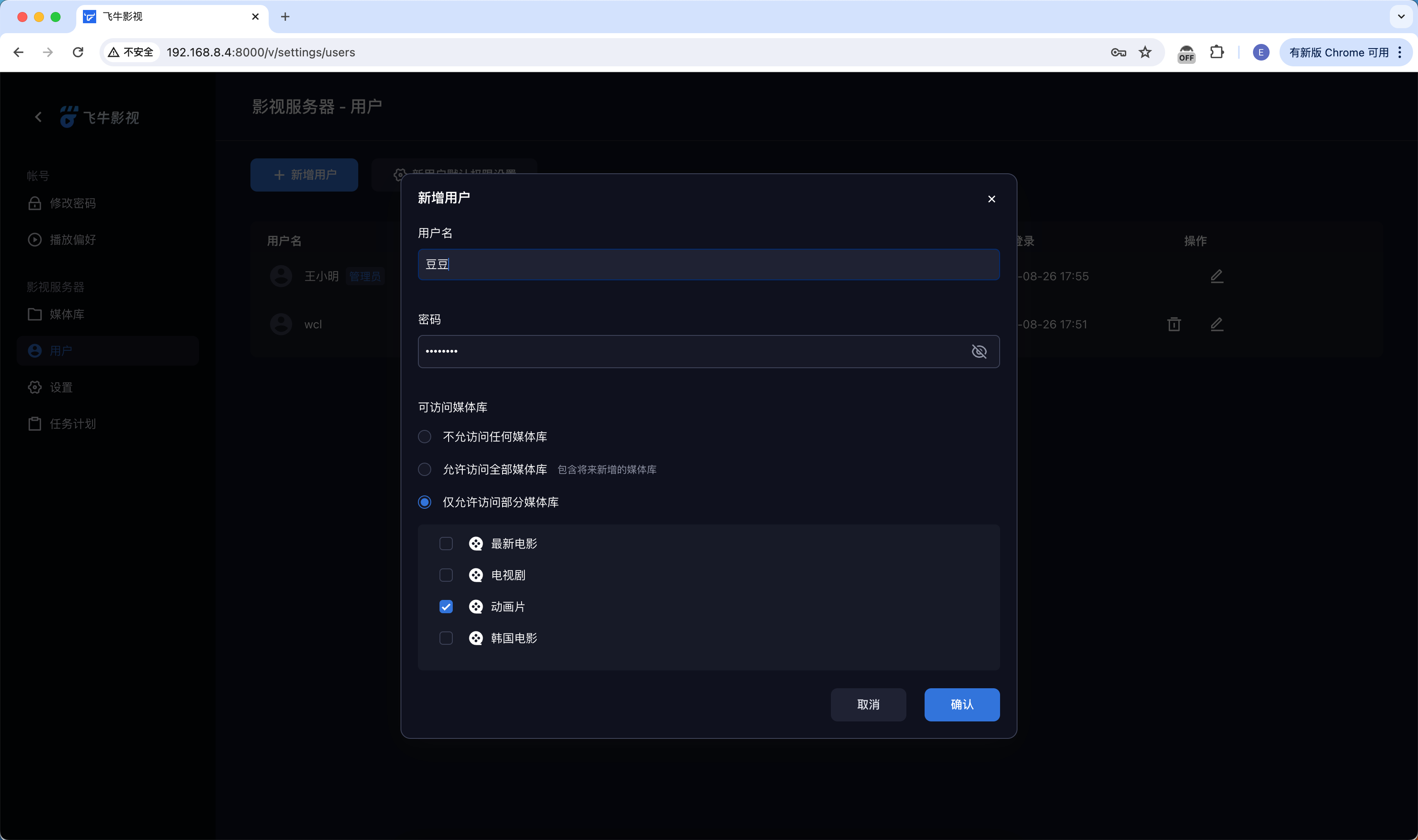
2. 如何登录?
2. NAS 账号登录
1. 哪些 NAS 用户可以访问影视?
影视安装后,默认为 NAS 内所有用户的桌面都有影视应用入口,可修改为仅管理员能从桌面打开影视。修改方式为:
- 使用 NAS 管理员账号,打开 设置 > 应用 > 影视
- 将 哪些用户可以从桌面访问 选项设置为:仅管理员
- 点击 确定 保存
请注意:此设置只限制了“桌面是否显示应用图标”,无法限制浏览器输入 NAS 地址后加 /v 访问影视的操作。
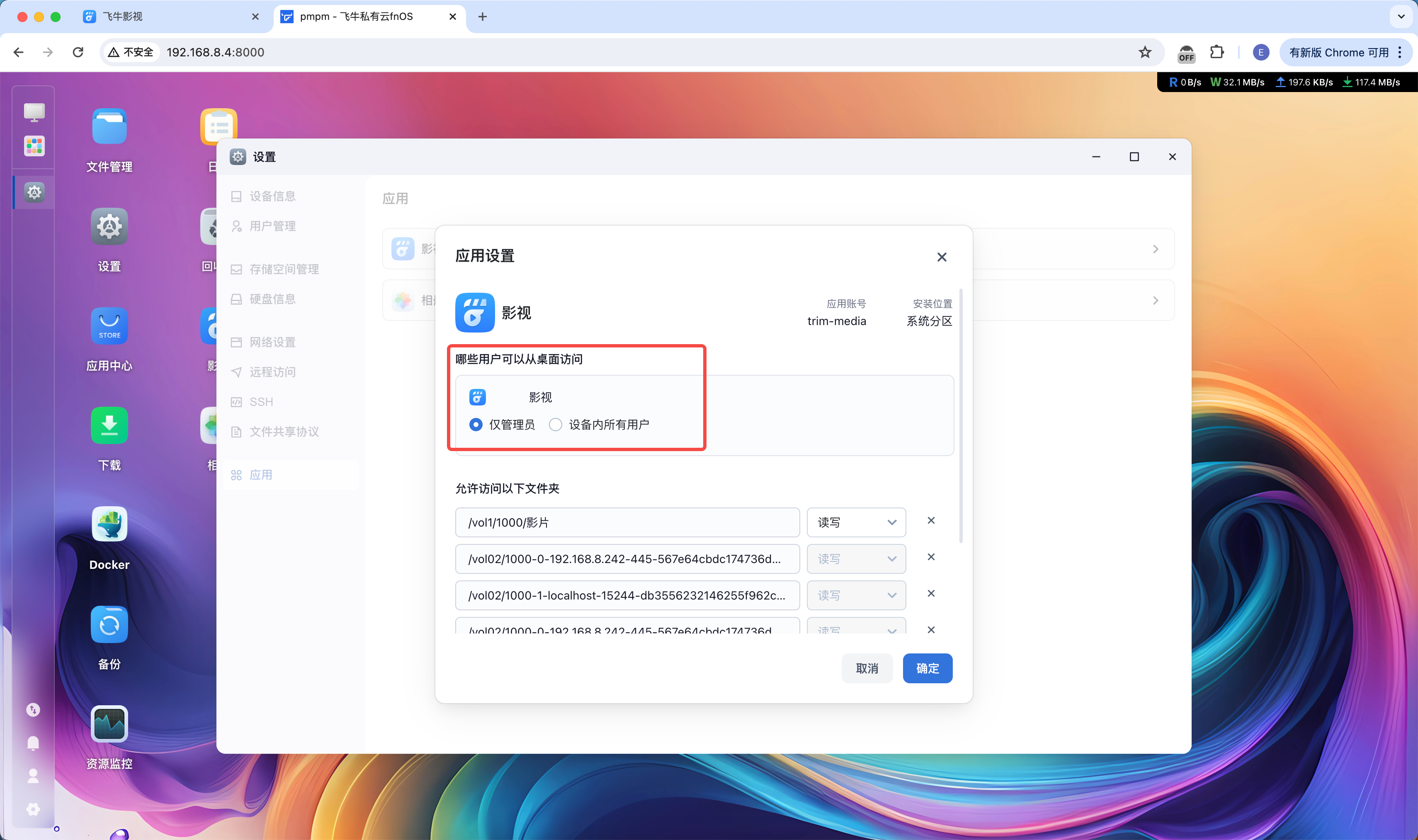
2. 如何用 NAS 账号登录?
3. 用 NAS 账号登录的用户可访问哪些媒体库?
除了影视管理员外,其他使用 NAS 账号登录影视的用户进入影视首页时,可能会遇到提示“无可访问的媒体库,请联系管理员”。这是因为使用 NAS 登录的新用户默认没有权限访问任何媒体库。
你可修改此默认设置,修改方式为:
- 使用影视管理员账号登录影视,点击 首页右上角 > 设置 > 影视服务器 - 用户 > 新用户默认权限设置
- 选择可访问的媒体库范围
- 点击 确定 保存
请注意:此设置影响其他 NAS 用户首次注册登录影视应用时,所能访问的体库范围。每个用户的权限可在此基础上自定义修改。